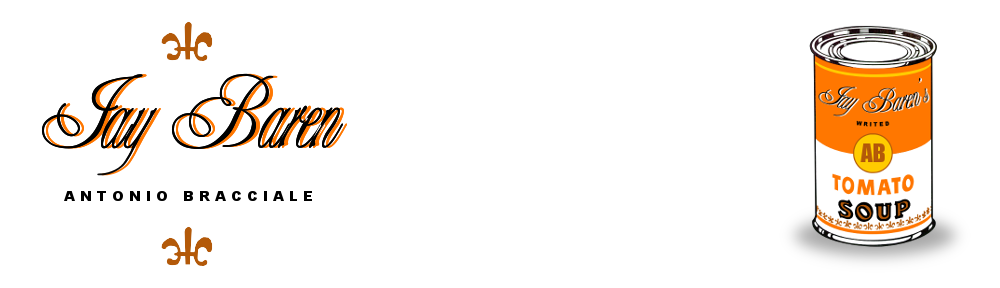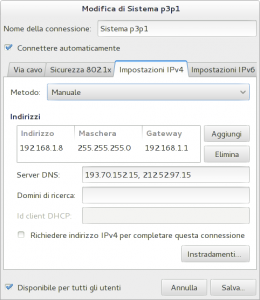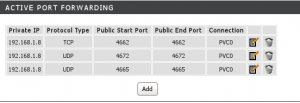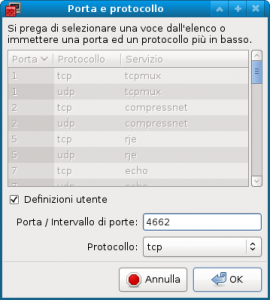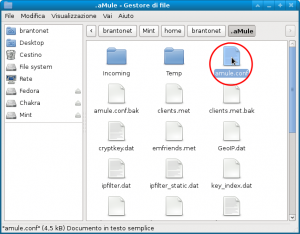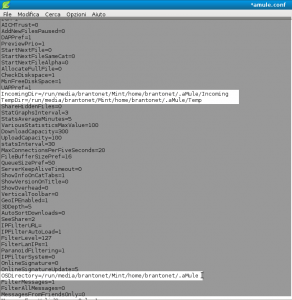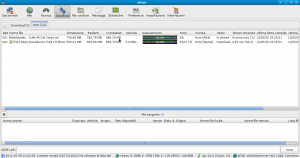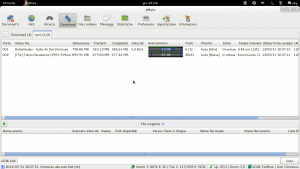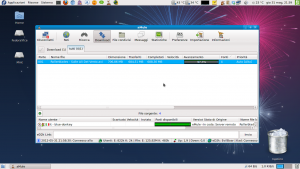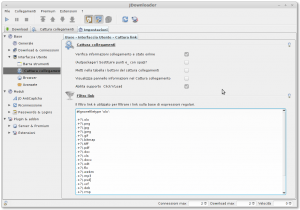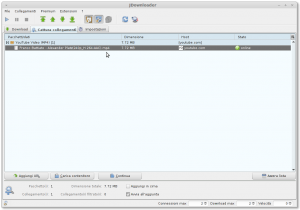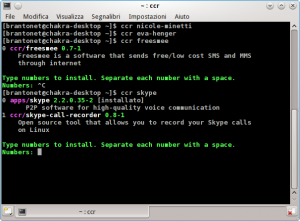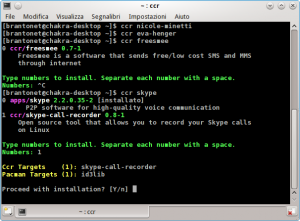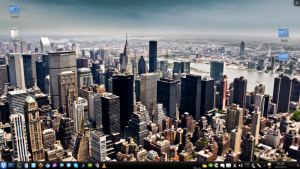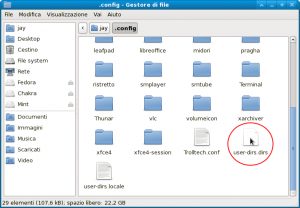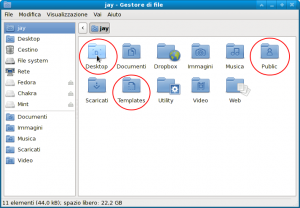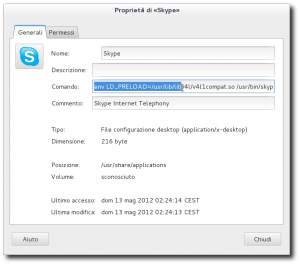Bene! Oggi vi racconterò la storia di come si condivide la stessa cartella di aMule su più distribuzioni Linux. Se siete dei soggetti poligami come me, questa storia potrebbe tornarvi utile. Tutti sappiamo come vengono gestiti i crediti su aMule e se sul nostro HD sono presenti più sistemi operativi la questione potrebbe divenire rognosa. Ma non se si condivide la stessa cartella, perché in questo modo i nostri crediti, come i nostri file, rimarranno immutati. Figo!
Innanzitutto il mio consiglio è quello di settare un ip statico. Quindi clicchiamo sull’icona di network-manager (con il destro su xfce, gnome2, mate) e andiamo a modificare la connessione. impostate tutto come da screenshot che segue. In indirizzo la scelta è casuale; dipende da quanti pc sono collegati sulla vostra rete, il .8, in generale, mi è sembrato un buon compromesso. Ovviamente nella sezione dns dovete inserire quelli del vostro ISP. Generalmente si possono reperire direttamente nelle pagine di configurazione del router, o potete optare per dns di terze parti come gli OpenDNS. A voi la scelta.
Fatto questo dovremo passare ad aprire le porte sul nostro router; e qui proprio ve la dovete vedere voi, perché ogni router è un caso a sé. In ogni modo dovrebbe esserci una sezione che indica il Port Forwarding, se la trovate siete nel posto giusto. Quella che segue è la mia configurazione su router D-link DSL-2640R.
Attenzione che ancora non è finita con lo sbloccaggio delle porte. Se siete su Mint/Ubuntu allora è sufficiente, ma se avete sotto mano la splendida e meravigliosa e blindatissima Fedora, allora bisogna andare a smanettare anche nel firewall. Quindi lanciamolo, Altre porte/Aggiungi e impostiamo gli stessi settaggi del router.
Perfetto, adesso viene il bello. Mettiamo il caso che abbiamo sempre fatto girare il mulo su Linux Mint, ma adesso siamo su Fedora e ci rendiamo conto che è qui che vogliamo restare e che non possiamo riavviare solo per metterci a scaricare un file. Don’t worry! Installate aMule anche su Fedora e avviatelo; fategli caricare la lista dei server e chiudetelo. Rechiamoci nella Home, visualizziamo i file nascosti, e andiamo a cercare la cartella .aMule; all’interno ci sarà un amule.conf, è quello che fa per noi.
Ripetiamo l’ultimo passaggio anche su Linux Mint: montiamo la partizione e andiamo a procacciarci lo stesso file. Un volta trovato, apriamolo, selezioniamo tutto, e copiamo e incolliamo il contenuto nell’amule.conf di Fedora. Facciamo attenzione però a cambiare i percorsi delle cartelle IncomingDir, TempDir e OSDirectory, che devono puntare sulle rispettive cartella .aMule/Incoming, .aMule/Temp e .aMule di Linux Mint. (Vedere screenshot)
Bene raga, se avete fatto tutto con maestria e senza sbavature, adesso il vostro muletto lavorerà su un’unica cartella da qualsiasi distribuzione lo lanciate. Bisogna fare solo attenzione a una cosa: prima di avviarlo assicuriamoci che la partizione sulla quale è presente la cartella condivisa sia montata.
Scusate manca lo screenshot di aMule su Linux Mint, ma sono su Fedora Beefy, ed è qui che voglio stare e non ho voglia di riavviare! 😀
à tout à l’heure!
PS: beccatevi pure Mate 😉
[banner network=”altervista” size=”468X60″ align=”aligncenter”]